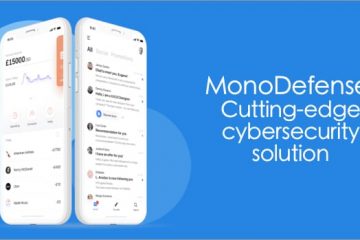Użytkownicy mogą sprawdzić specyfikacje swojego komputera w systemie Windows 11, jeśli chcą poznać szczegółowe informacje o sprzęcie na swoim komputerze.
W niektórych sytuacjach może być konieczne określenie specyfikacji w celu wymiany nowego sprzętu lub gdy musisz upewnić się, że urządzenie spełnia wymagania instalacji określonej aplikacji lub nowszej wersji systemu Windows. W takich przypadkach znajomość specyfikacji technicznych komputera może być również pomocna przy rozwiązywaniu problemów.
W tym przewodniku pokażemy, jak sprawdzić specyfikacje komputera w systemie Windows 11 za pomocą Ustawień , Informacje o systemie i Wiersz polecenia.
Oto jak sprawdzić specyfikacje komputera w systemie Windows 11
Jak sprawdzić specyfikację komputera w Ustawieniach
Kliknij prawym przyciskiem myszy Start > wybierz opcję Ustawienia. Kliknij System > kliknij kartę Informacje > sprawdź specyfikacje sprzętu w sekcji „Specyfikacje urządzenia”. Po zakończeniu znajdziesz podstawowe specyfikacje komputera, w tym procesor, całkowitą ilość pamięci, typ systemu oraz wersja systemu Windows 11.
Jak sprawdzić specyfikację komputera w Informacjach o systemie
Otwórz Start > wyszukaj Informacje o systemie > kliknij Otwórz
Jak sprawdzić specyfikacje komputera z poziomu wiersza polecenia
Otwórz Start > wyszukaj Wiersz polecenia > kliknij przycisk Otwórz. Wpisz następujące polecenie, aby wyświetlić specyfikacje komputera > naciśnij Enter na klawiaturze. systeminfo
Po zakończeniu polecenie wyświetli listę wszystkich specyfikacji sprzętu i oprogramowania.
Czytaj więcej: